Windows 11のスタートメニューが動作しない:修正方法

あなたのWindows 11のスタートメニューが動作しないですか?それなら、これはあなた専用のガイドですので、必ず最後までお読みください。
この機能は、Windows 10の古いものからの大幅な変更です。ただし、この詳細なWindows 11ビルドレビューに示されているように、いくつかの注目すべき変更が行われました。
しかし、一部の人は問題に直面するかもしれません。最も一般的には、スタートメニューが突然停止し、応答しなくなったり、フリーズしたりしたと報告されています。
幸いなことに、これは修正可能なランダムなバグに過ぎません。したがって、この厄介な問題を解決するために専門家である必要はありません。
繰り返しテストを行った後、私たちはこの問題を排除するための最良の解決策を提供しました。したがって、あなたのWindows 11のスタートメニューが動作しない場合は、以下の手順に従うことで確実に助けになります。
ただし、VMでWindows 11を実行し、メインのマシンに移行する前にテストすることをお勧めします。
Windows 11のスタートメニューが動作しないのはなぜですか?
比較的新しいバージョンであるため、Windows 11のスタートメニューや検索が動作しないなど、期待どおりに動作しない方もいるかもしれません。したがって、最初に行うべきことは、OSの最新バージョンをインストールすることです。
また、OSに関するいくつかの些細なバグやバックグラウンドプロセスの問題が、エラーの原因となっている可能性があります。さらに、Windows Explorerは、スタートメニューとタスクバーの両方を管理する重要なプロセスです。この問題の背後には、これに関する問題がある可能性があります。
知っておくべき似た問題は?
読者はこの問題に対していくつかのバリエーションに直面しており、簡単に修正できます:
➡ Windows 11スタートメニューが開かない – これは、私たちの記事で取り上げた同じ問題ですので、以下の手順で再度正しい状態に戻すことができるはずです。
➡ Windows 11スタートメニューが固まっているまたはフリーズしている – ほとんどの読者はスタートメニューが全く動作しないと不満を訴えましたが、その一部は固まったりフリーズしたりしました。同じ状況にある場合は、以下の解決策のいずれかが役立ちます。
Windows 11スタートメニューが動作しないエラーを修正する方法は?
1. PCを再起動する
-
キーボードでCtrl + Alt + Deleteを押します。
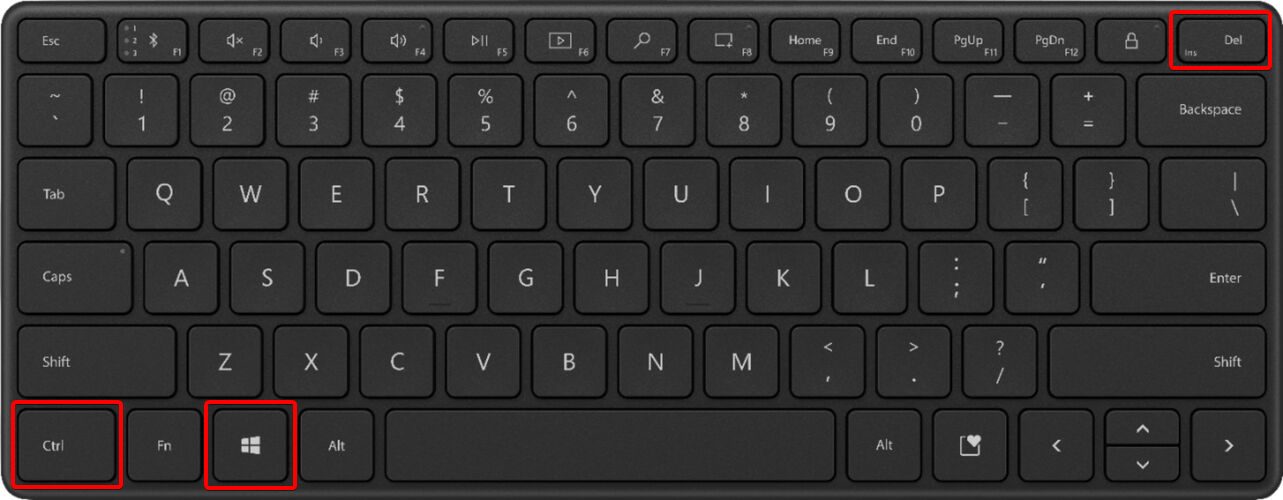
-
下に示すように、右下隅にある電源アイコンを選択します。
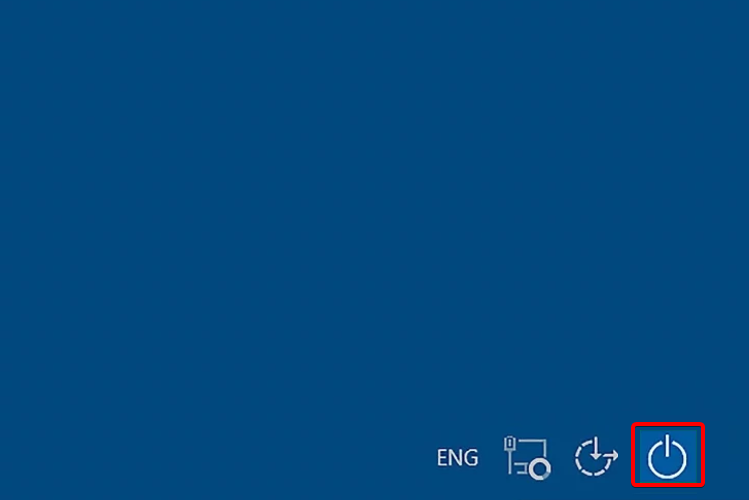
- 再起動をクリックします。
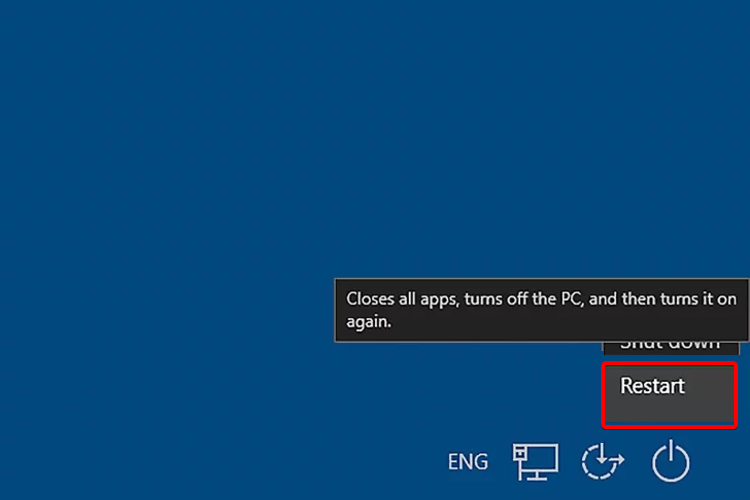
Windows 11のスタートメニューが動作しない場合、最初にこのオプションを検討することをお勧めします。また、システムでランダムで一時的な問題が発生している場合にも役立ちます。
2. Windows Explorerを再起動する
Windows Explorer(ファイルエクスプローラーとも呼ばれます)は、PC上のファイルを閲覧して開く特定のコンポーネントです。タスクバーやスタートメニューなどのOSオプションを制御できます。この点で、タスクマネージャーから再起動を試みることで、スタートメニューが修正されるかもしれません。
- キーボードでCtrl + Alt + Deleteを押します。
- タスクマネージャーを選択して開きます。
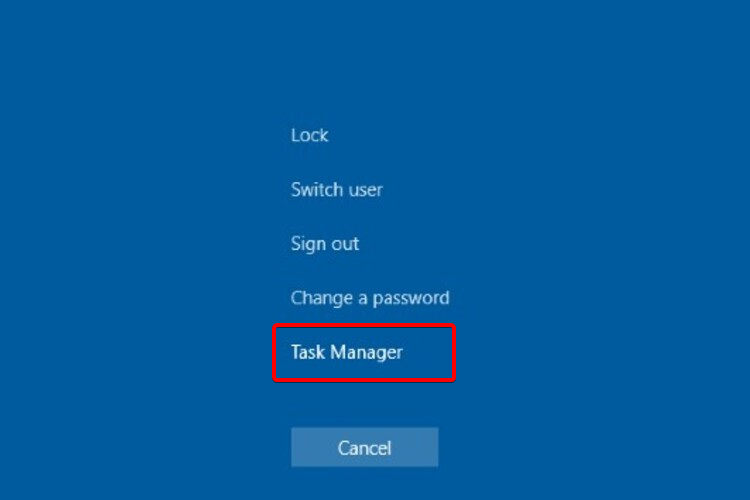
- プロセスのリストでWindows Explorerを検索します。

-
選択したら、再起動をクリックします。
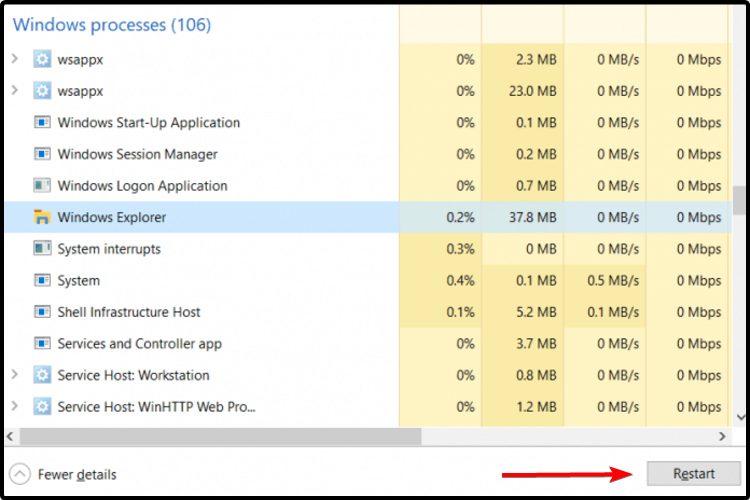
- スタートメニューが現在動作しているか確認します。
ただし、スタートメニューがまだ動作しない場合は、このまま記事を読み進めてください。
3. Windows更新プログラムを確認する
-
Windows + Iを押して設定アプリを開き、Windows Updateに移動します。
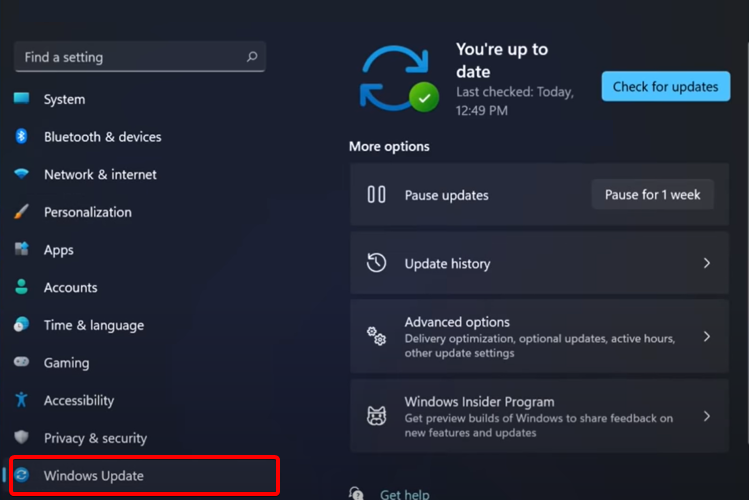
-
次に、ウィンドウの右側を見て、更新プログラムのチェックを選択します。
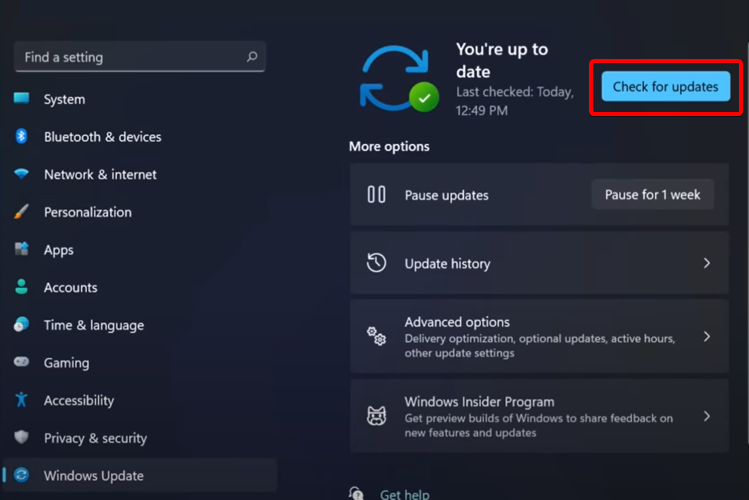
- 更新プログラムが利用可能な場合は、ダウンロードしてインストールします。
Microsoftは定期的に多くのパッチと更新を発行しているため、最新の更新プログラムを確認してインストールすることで、Windows 11のスタートメニューが動作しない問題を解決できる場合があります。上記の手順に従ってください。
4. ローカル管理者として再ログインする
-
Windows + Iを押して設定を開き、アカウントに移動します。
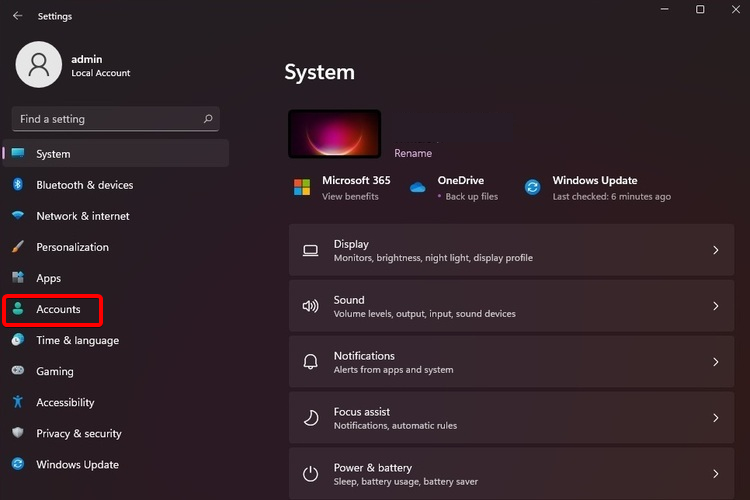
- あなたの情報セクションを選択します。
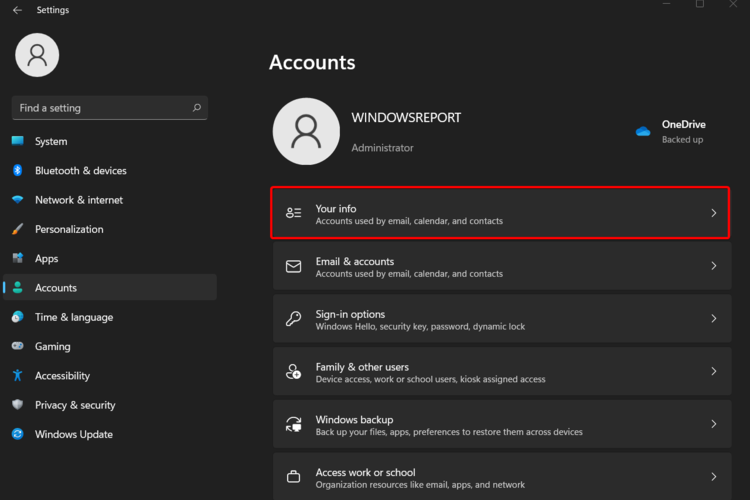
-
下にスクロールし、アカウントの管理を選択します。
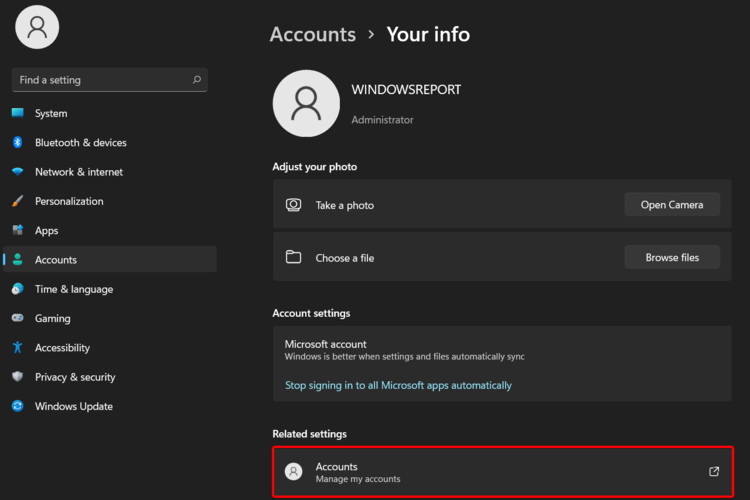
- ローカルアカウントでサインインするを選択します。 このトピックについてさらに読む
- MicrosoftがWindows 11のセキュリティ向上のためにJScriptをJScript9Legacyに置き換え
- Windows 11ビルド27898に小さなタスクバーアイコン、迅速な回復、よりスマートな共有が追加
- Windows 11ビルド27898のバグが古典的なVistaスタートアップ音を復活させる
- Windows 11ビルド22631.5696が重要な修正とともにベータチャンネルに展開
- Windows 11のパッチ火曜日の更新プログラムが鬱陶しいファイアウォールのエラーログを修正
5. PCをリセットする
-
Windows + Iキーを押して設定を開き、システムに移動し、回復を選択します。
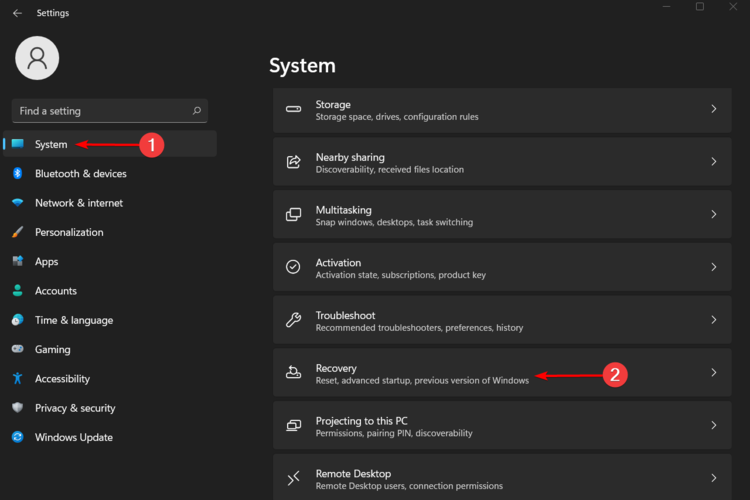
- このPCをリセットの隣にあるリセットPCボタンをクリックします。
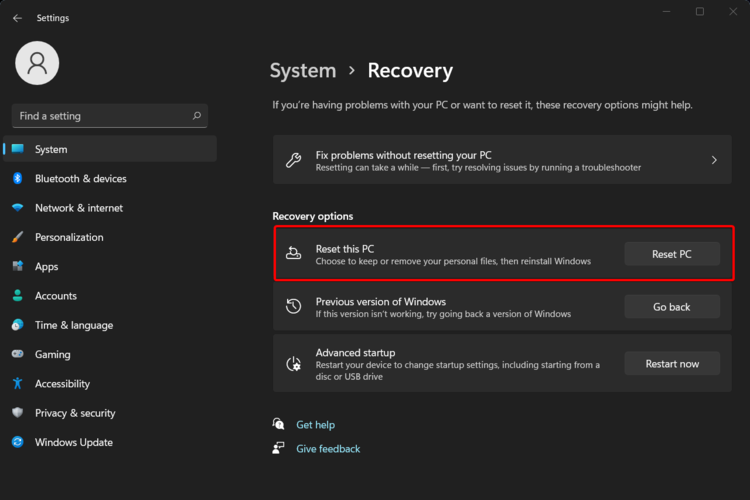
- 画面の指示に従い、プロセスを完了するための適切な応答を選択します。
Windowsにログインするためのプロンプトが表示されるまで、回復プロセスを中断しないでください。このリセットは、Windows 11でスタートメニューを右クリックすることができない場合にも役立ちます。
さらに、上記の手順に従う前に、ファイルをバックアップするのを忘れないでください。そうしないと、PCに保存されているすべての情報が失われてしまいます。 注意:読者の1人が指摘したように、サードパーティ製のウイルス対策ソフトを削除することで、素晴らしい効果があるかもしれません。ぜひ試してみて、効果があるか教えてください。
6. 古いビルド/Windows 10に戻す
-
Windows + Iを押して設定アプリを開始し、左ペインからWindows Updateを選択します。
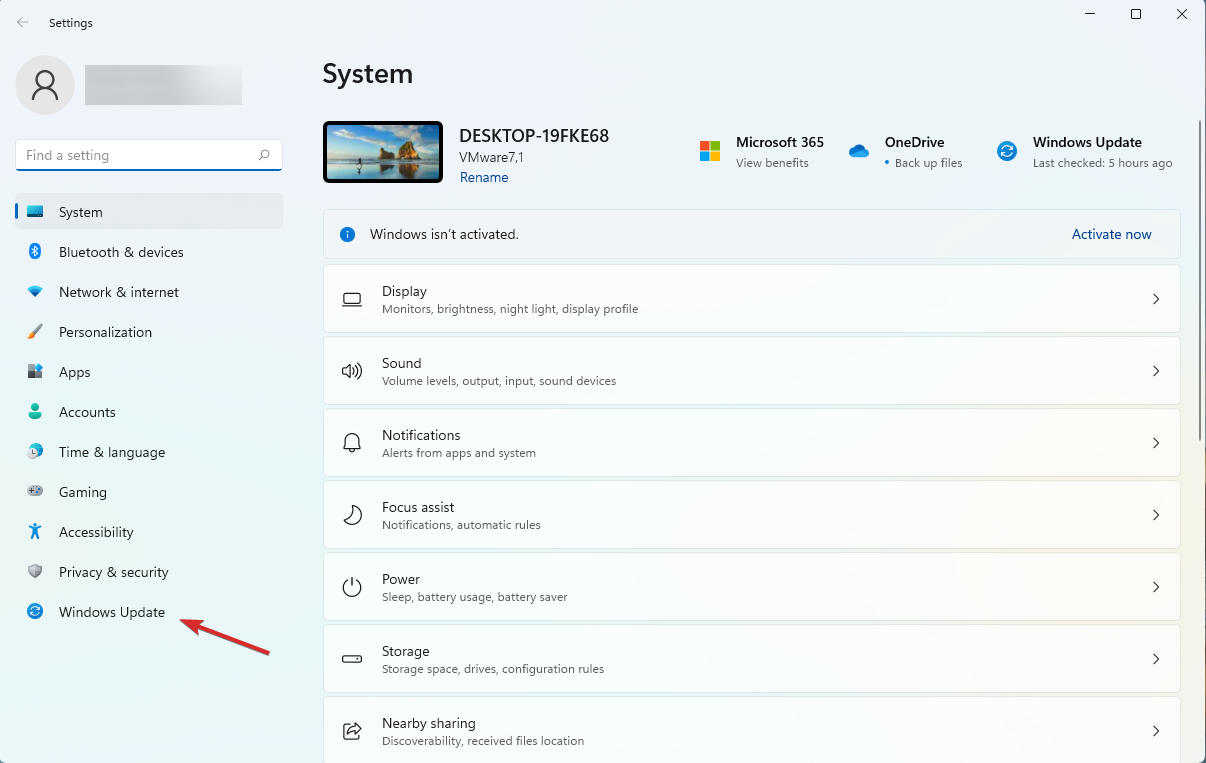
-
右のメニューから高度なオプションを選択します。
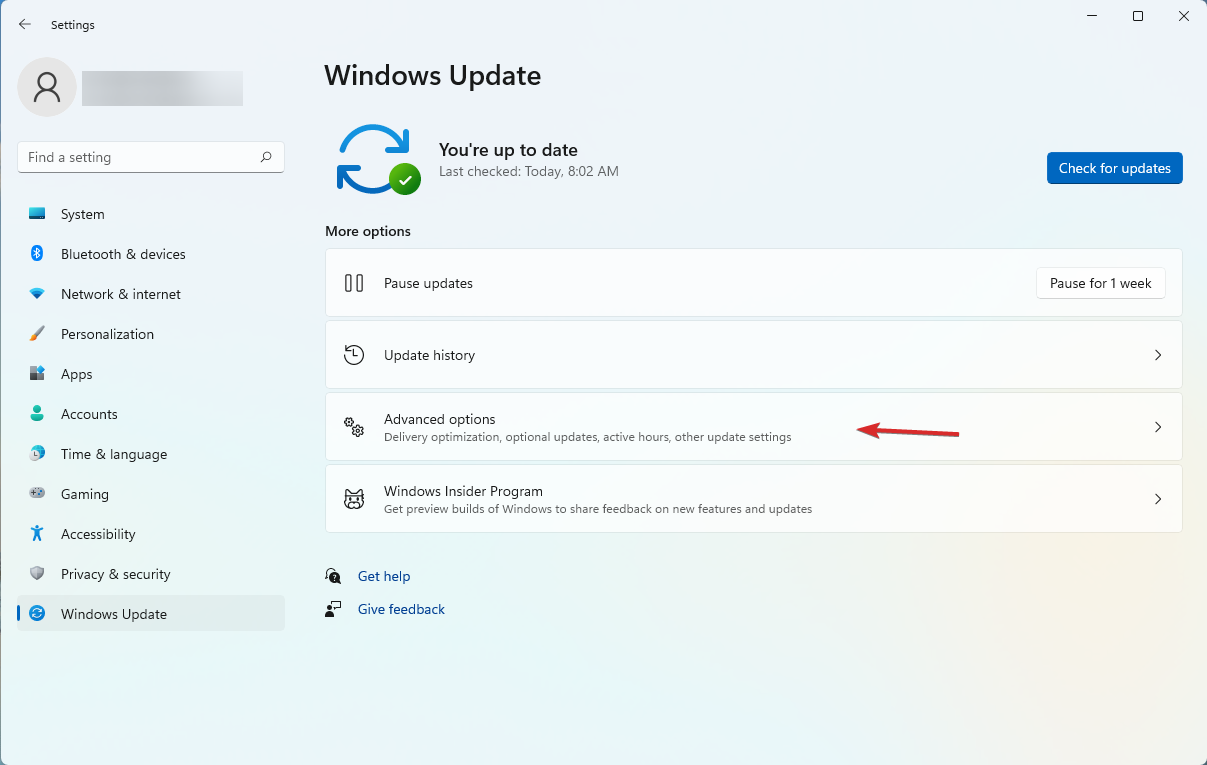
-
次のウィンドウで回復をクリックします。

-
次に、戻るボタンをクリックします。
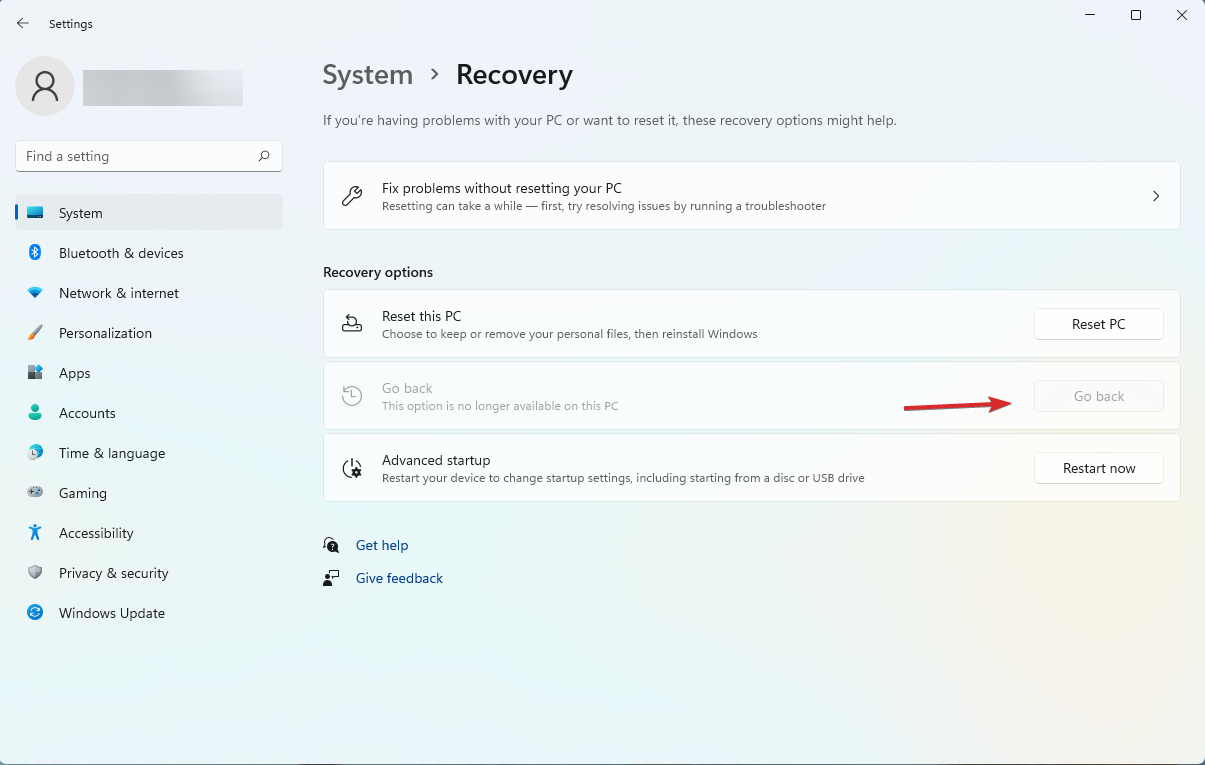
-
次のいくつかのダイアログで、戻る理由や最初にアップデートを確認したいかどうかを尋ねられます。しかし最後に、以前のビルドに戻るボタンをクリックできます。
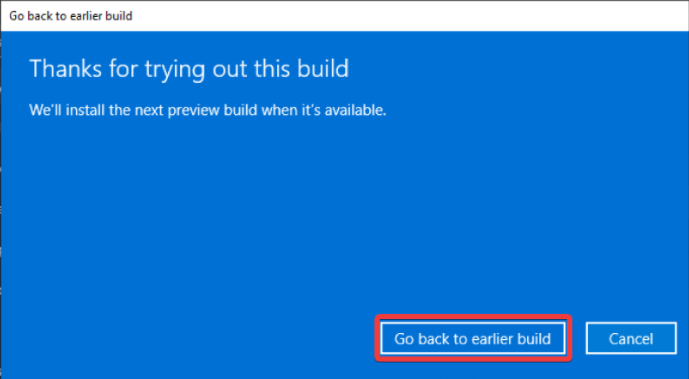
以前の解決策が機能しなかった場合、パッチを待つことができます。ただし、以前のビルドに戻ることも非常に理にかなっています。たとえば、アップデート後にWindows 11のスタートメニューが失われた場合、これは有効です。
上記の手順に従って簡単に行えますが、Windows 11を10日以上使用している場合は、Windows 10に戻ることはできないことを考慮する必要があります。
私たちは、これは短い期間だと同意しますので、Windows 11からWindows 10にロールバックする方法もお教えします。
もう1つの可能な調整は、レジストリの変更を行うことでスタートメニューを古い外観に戻すことでした。
残念ながら、ビルド22000.65以降、レジストリハックを使用してスタートメニューをWindows 10のように戻すことはできなくなりました。
ただし、タスクバーのアイコンを左側に移動することは可能で、これは古いWindows 10のようになります。以下の手順で瞬時に実行できます: このトピックについてさらに読む
- 修正:致命的なエラー スタートメニューがWindows 10/11で動作しない
- Windows 10スタートボタンが動作しない [修正済み]
- 修正:Windows 10/11で応答しないタスクバー
- Windows 10/11のデスクトップの空白アイコンを修正する方法 [完全ガイド]
- Windows 10/11のコントロールパネルが応答しない [修正済み]
では、どうすればWindows 11のクラシックスタートメニューを再取得できますか?
-
Windows + Sを押して検索メニューを開き、regeditと入力し、レジストリエディタをクリックします。
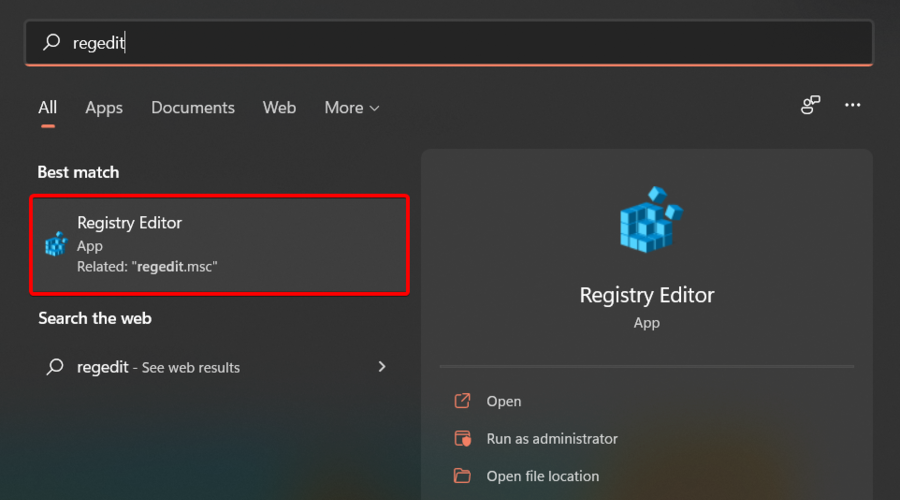
-
次に、アドレスバーに以下のパスを貼り付けてEnterを押します:
HKEY_CURRENT_USER\Software\Microsoft\Windows\CurrentVersion\Explorer\Advanced -
次に、左のウィンドウペインからAdvancedを右クリックし、新規を選択し、DWORD (32ビット) 値を選択します。
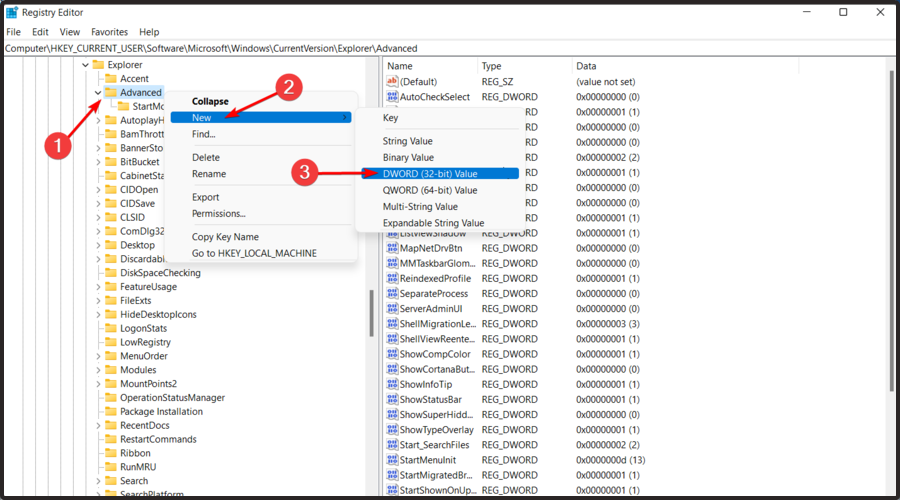
- この値の名前を入力し、Enterを押します:Start_ShowClassicMode
-
同じ値をダブルクリックし、データを1に変更して、OKを選択します。
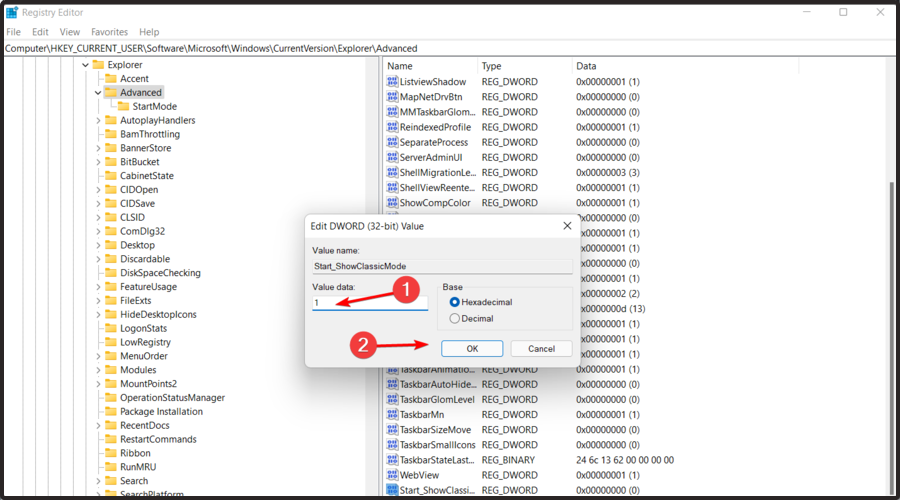
- 今、PCを再起動します。
Windows 11の古いタスクバーを再取得するには?
- タスクバーを右クリックし、タスクバーの設定を選択します。
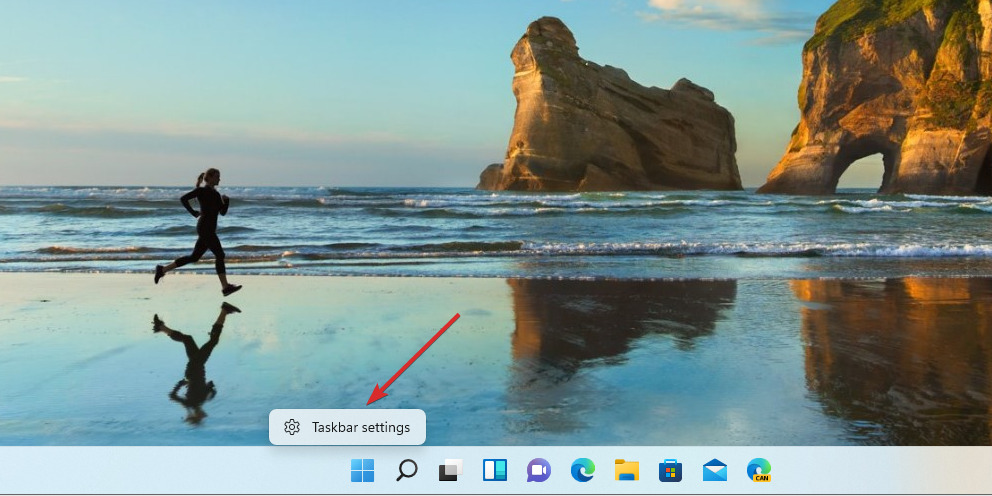
- タスクバーの動作セクションをクリックして展開します。
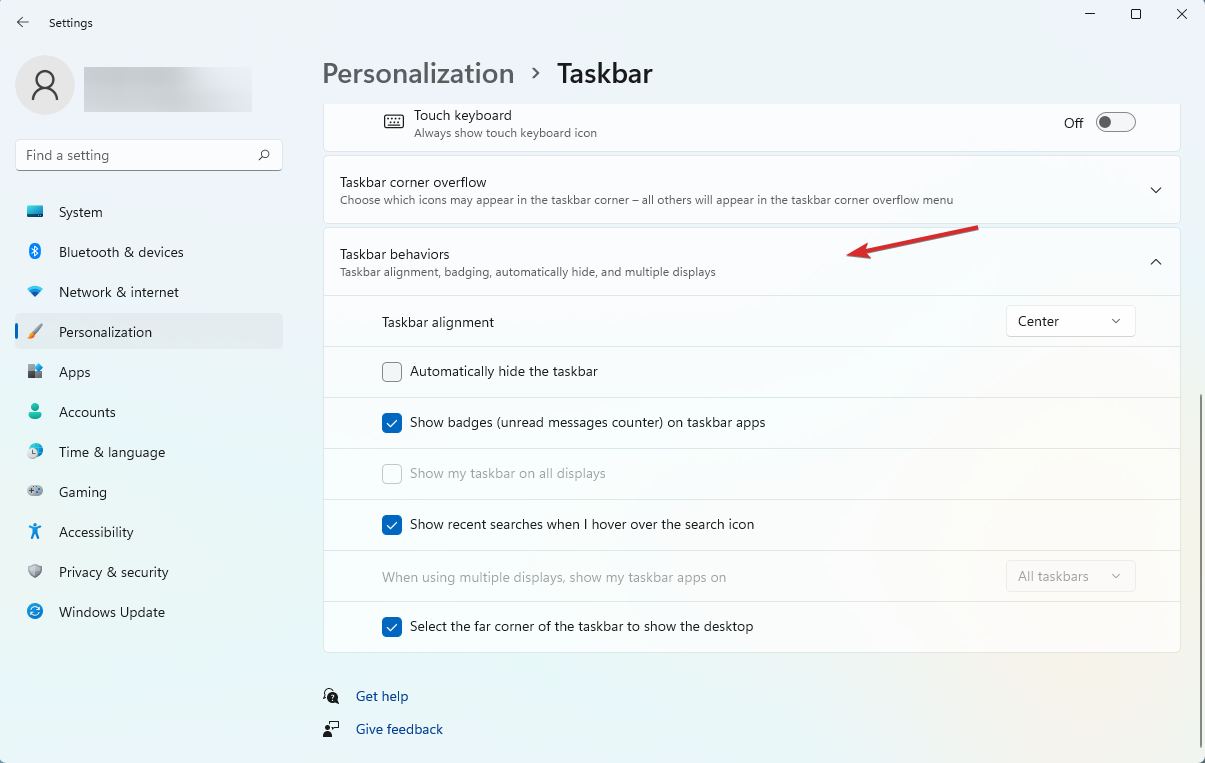
- タスクバーの配置オプションからドロップダウンメニューを選択し、中央の代わりに左を選択します。
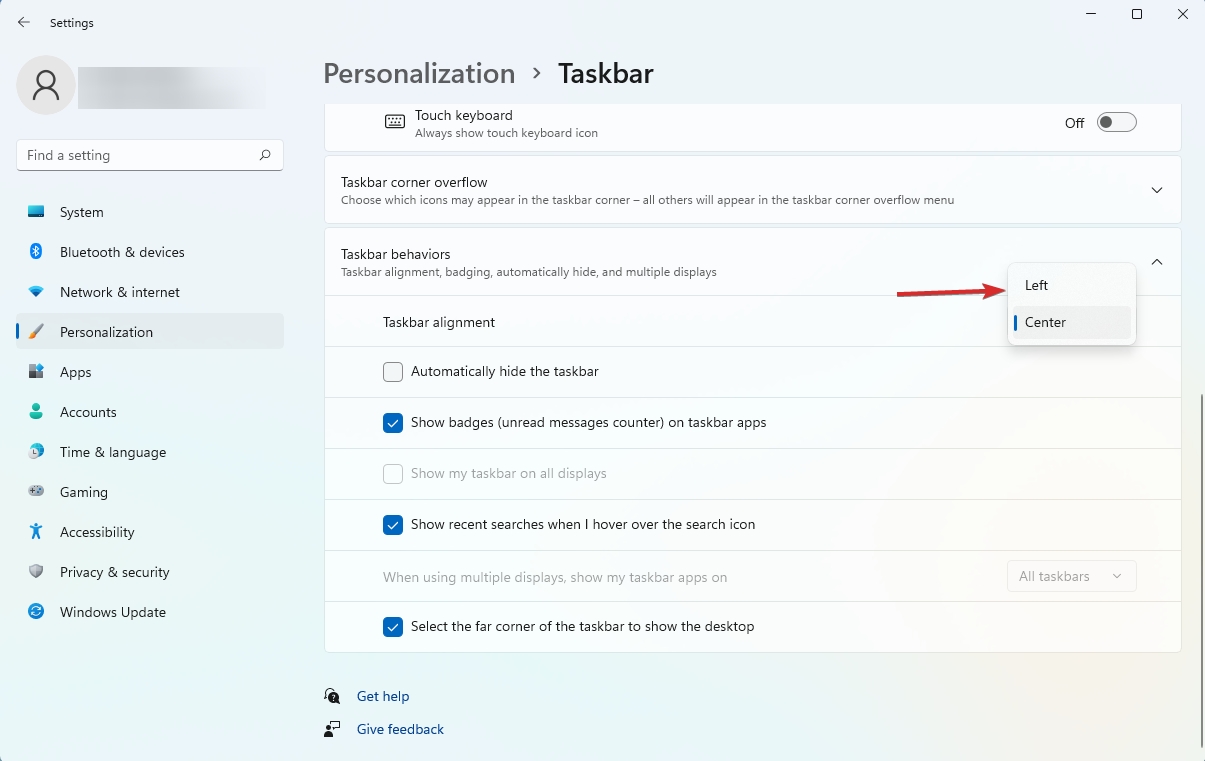
これらは、十分にテストした最良のオプションです。したがって、Windows 11のスタートメニューが動作しない場合は、各オプションを試すことを強くお勧めします。
スタートメニューを解除するにはどうすればよいですか?
Windows 11のスタートメニューが頻繁にフリーズする場合は、問題の背後に破損したシステムファイルがある可能性があります。この場合、DISM (Deployment Image Servicing and Management)ツールとSFC (System File Checker)スキャンを実行することで、再び機能するようにすることができます。
また、Windows Explorerプロセスを再起動することで解決したユーザーも多くいますが、これは一時的な回避策ですので、根本的な原因を特定し排除する必要があります。
一部のユーザーからは、スタートメニューがWindows 11でフリーズしたときに、検索インデックスを再構築することで解決できたという提案もありましたので、ぜひ試してみてください。また、Windows 11を工場出荷時の設定にリセットするという選択肢もあり、これはほぼすべてのソフトウェア関連の問題に対して機能します。
フルアカウントのパーソナライズを行うために、Windows 11でのパスワードとユーザー名の変更方法をいくつかチェックすることをお勧めします。
また、Microsoftが問題を解決するまで役立つ、優れたWindows 11スタートメニューの代替アプリも見つけてください。
このガイドが役立った場合は、下のセクションで「いいね」をしてください。また、さらに興味深いテーマを得るために私たちのニュースレターを購読することをためらわないでください。












